直入正题
涉及工具【裁剪工具】
某宝主图有两种。
1、800*800px
2、750*1000px
很多不知道的人不了解,px是何方神圣?其实简单来说,px就是个单位,类似于厘米(cm)或者米(m),是一个道理,中文名叫像素,符号单位就是px。可以通俗的认为,px越大,则图片越清晰。
如何查看像素(px),现在很多看图工具都可以看到,电脑也可以看到
选中的图片像素(px)即为宽2500px*高2500px(宽高跟长宽看个人理解)
或者在该界面,鼠标指针悬浮在图片上两秒,会出现显示该图片分辨率即为宽1268px*443px
那我们如何用PS处理主图呢?
1、用PS打开需要处理的图片
2、查看当前图片的大小寻选择【图像】-【图像大小】
3、如果这里显示的不是像素,可以点击选择像素
4、选择像素
5、现在显示像素是2500*2500,点击确定。
OK,我们要把他处理成800*800px的主图
1、左边工具栏【裁剪工具】,选择以后图片四周会出现角,说明进入裁剪模式
2、我们找到上方菜单栏下面状态栏,找到选项【宽x高x分辨率】
3、将这里的数字改成800和800,然后回车(此时是输入800的确认)
4、再次回车【此时的回车表示你已经确定好要800*800px的图片】
5、在【图像】-【图像大小】查看下像素
已经改变成了800*800px
6、同理,750*1000px图像也是如此
输入750*1000
但是右上角被切掉一块,左下贴的太近怎么办?
实际上这些边角都是可以移动的,把右上角往右拉一点,把左边往左拉一点
拉好之后,回车确定
完成
检查下,没问题!
最后保存图片
推荐大家使用【文件】-【导出】-【储存为web所用格式】快捷键为:ctrl+alt+shift+s,任何时候PS保存图片,都建议用这个方法。
右上角可以选择图片格式,一般jpg(或者jpeg)就可以了
左下角可以预览到图片的大小,这里是544.6k,如果某宝限制图片在500K以内呢?
可以适当调整右上角【品质】的数值
品质越高图片越大越清晰,品质越低图片越小越模糊
最后点击右下角【储存】即可

 生活常识网
生活常识网















最新评论